XP与WIN7局域网共享设置解决方案
WIN7与WINXP局域网共享设置经典方法
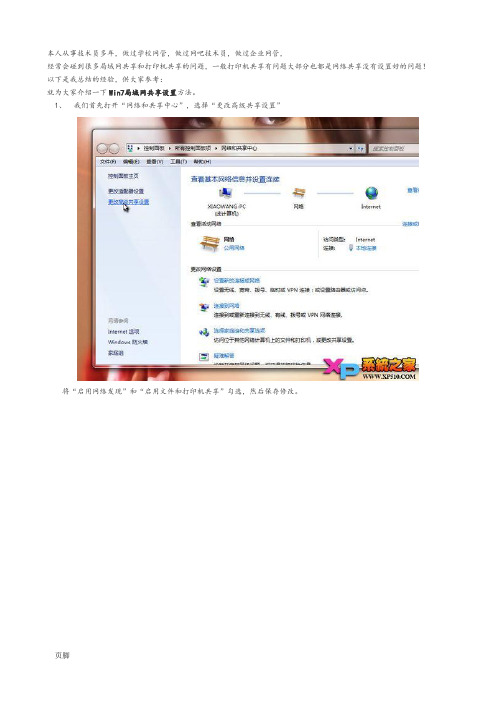
本人从事技术员多年,做过学校网管,做过网吧技术员,做过企业网管,
经常会碰到很多局域网共享和打印机共享的问题,一般打印机共享有问题大部分也都是网络共享没有设置好的问题!以下是我总结的经验,供大家参考:
就为大家介绍一下Win7局域网共享设置方法。
1、我们首先打开“网络和共享中心”,选择“更改高级共享设置”
将“启用网络发现”和“启用文件和打印机共享”勾选,然后保存修改。
2、接着我们打开“计算机”右键菜单,选择“管理”
3、在“计算机管理”中,我们依次点击:本地用户和组—用户—Guest ,双击Guest 。
4、在“Guest属性”中,将“账户已禁用”取消勾选,然后确定。
5、接着我们打开开始菜单,输入 secpol.msc 并回车。
6、打开“本地安装策略”之后,我们依次点击:本地策略—用户权限分配—拒绝从网络访问这台计算机,并双击“拒绝从网络访问这台计算机”
7、接着在“拒绝从网络访问这台计算机属性”中,选中“Guest ”,将其删除,然后确定。
8、然后我们依次点击:本地策略—安全选项—网络访问:本地账户的共享和安全模型,并双击“网络访问:本地账户的共享和安全模型”
9、在“网络访问:本地账户的共享和安全模型属性”中,选择“仅来宾—对本地用户进行身份验证,其身份为来宾”,确定退出。
10、然后,找到我们需要局域网共享的文件或文件夹,打开右键菜单依次选择:共享—特定用户。
11、然后再下拉列表中选择"Guest" ,然后点击“共享”
到这里Win7局域网共享设置就完成了!
完。
XP系统与windows7设置共享(互访)

实验题目:XP系统与windows7设置共享(互访)此文来源于HP工程师,仅供给大家参考一、Windows7访问XP(只需要更改XP设置)1、计算机管理->系统工具->本地用户和组->用户->将Guest账户开启即可实现Windows7访问XP系统2、如果做过更改或优化可考虑:控制面板->本地安全策略->本地策略->用户权利指派->“拒绝从网络访问这台计算机”项目下是否有Guest账户,如果有请删除.二、XP访问Windows7(只需要更改Windows7设置)1、首先->控制面板->网络和共享中心->高级共享设置->启用网络发现和文件和打印机共享。
2、其次->控制面板->管理工具->本地安全策略->本地策略->用户权利分配->删除“拒绝从网络访问这台计算机中”的Guest账户。
(注:此Guest账户默认就是存在的,一定要删除)3、将要访问的文件夹或分区设置访问权限(添加Guset访问权限),再设置为共享即可访问。
4、Windows7的文件权限设置和,共享操作窗口些变化,会有具体截图说明。
具体实验步骤:一、Windows7访问XP1-1.Windows7访问XP还是很容易的,正常情况下只需要开启XP系统下的Guest来宾账户就可以了。
具体步骤为:计算机管理->系统工具->本地用户和组->用户->将Guest账户启用,下图Guest账户为默认的关闭状态。
1-2.选中Guest账户点鼠标右键属性将打开如下图所示界面,将账户已停用选项取消即可。
1-3.账户启用后效果为下图。
2-1.如果使用的系统使用优化软件优化过,可以尝试带领用户查看:控制面板->本地安全策略->本地策略->用户权利指派->“拒绝从网络访问这台计算机”项目下是否有Guest账户,如果有请删除。
win7共享权限设置(解决winxpwin7互访权限问题)

win7共享权限设置(解决winxpwin7互访权限问题)win7共享权限设置(解决winxp/win7互访权限问题)局域网共享的四个因素:一、用户权限二、安全设置三、同一网段(也就是同一网关)四、必须在同一个工作组。
家里两台电脑,一台装XP,一台装win7,路由器局域网连接,以前一直是将两台机子改一致的工作组名称其它按默认,win7就能访问xp上的共享文件,但XP却不能访问win7。
查找原因发现win7默认Guest(来宾账号)是禁止的,需要手动打开:*开启Guest账号:右击我的电脑\\管理\\用户有个Guest,双击之去掉“账户已停用”前面的勾。
*删除“拒绝从网络上访问这台计算机”项中的guest账户:运行组策略(gpedit.msc)\\本地计算机\\计算机配置\\windows设置\\安全设置\\本地策略\\用户权利指派\\拒绝从网络访问这台计算机。
选中guest,则将其删除。
(win7默认guest是不允许访问共享的)*“安全选项”中禁用“帐户:使用空白密码的本地帐户只允许进行控制台登录”注:有些杀毒软件的更新也会禁用来宾账号,遇到这种情况,除了查看以上的三点操作,还要:*运行服务策略“Services.msc”。
启动其中的“Clipbook Server”(文件夹服务器):这个服务允许你们网络上的其他用户看到你的文件夹。
当然有时你可把它改为手动启动,然后再使用其他程序在你的网络上发布信息。
*如果无法启动Clipbook服务。
错误1068:依存服务或组无法启动。
需要这样的步骤(你可以看他们的依存关系):首先开启 Network DDE DSDM (如果已开启,进入第二步),其次开启 Network DDE,然后开启 Clipbook。
最后,设置win7文件共享,将需要共享的文件夹添加Guest(来宾账号)权限即可。
\\拒绝从网络访问这台计算机。
选中guest,则将其删除。
(win7默认guest是不允许访问共享的) *禁用“帐户:使用空白密码的本地帐户只允许进行控制台登录”注:有些杀毒软件的更新也会禁用来宾账号,遇到这种情况,除了查看以上的三点操作,还要:*运行服务策略“Services.msc”。
如何用WIN7和XP共享无线上网
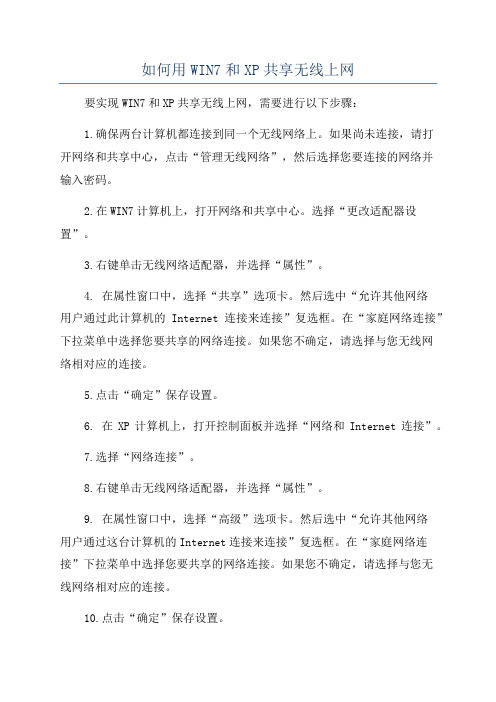
如何用WIN7和XP共享无线上网要实现WIN7和XP共享无线上网,需要进行以下步骤:1.确保两台计算机都连接到同一个无线网络上。
如果尚未连接,请打开网络和共享中心,点击“管理无线网络”,然后选择您要连接的网络并输入密码。
2.在WIN7计算机上,打开网络和共享中心。
选择“更改适配器设置”。
3.右键单击无线网络适配器,并选择“属性”。
4. 在属性窗口中,选择“共享”选项卡。
然后选中“允许其他网络用户通过此计算机的Internet连接来连接”复选框。
在“家庭网络连接”下拉菜单中选择您要共享的网络连接。
如果您不确定,请选择与您无线网络相对应的连接。
5.点击“确定”保存设置。
6. 在XP计算机上,打开控制面板并选择“网络和Internet连接”。
7.选择“网络连接”。
8.右键单击无线网络适配器,并选择“属性”。
9. 在属性窗口中,选择“高级”选项卡。
然后选中“允许其他网络用户通过这台计算机的Internet连接来连接”复选框。
在“家庭网络连接”下拉菜单中选择您要共享的网络连接。
如果您不确定,请选择与您无线网络相对应的连接。
10.点击“确定”保存设置。
11.在XP计算机上,打开网络连接。
12.在网络连接列表中,右键单击无线网络适配器,并选择“属性”。
13. 在属性窗口中,选择“Internet协议(TCP/IP)”并点击“属性”。
14.在新窗口中,选择“使用下面的IP地址”选项,并输入与WIN7计算机相同的子网掩码和默认网关。
然后,为IP地址输入一个与WIN7计算机不同但在同一子网的地址。
例如,如果WIN7计算机的IP地址为192.168.1.1,则XP计算机的IP地址可以为192.168.1.215.在DNS服务器字段中,使用WIN7计算机的IP地址。
16.点击“确定”保存设置。
17.充值WIN7和XP计算机。
现在,WIN7和XP计算机应该能够通过无线网络共享互联网连接。
请确保两台计算机都已连接到相同的无线网络,并且已正确配置共享设置和IP地址。
Win7与XP系统之间的共享

共享要求:Windows 7和Windows XP处于同一个工作组,比如WORKGROUP,本文在Windows 7旗舰版和Windows XP Professional SP3下测试通过。
一、在Windows 7端共享设置1、检查设置Windows 7工作组Windows 7工作组设置方法如下:在桌面“我的电脑”图标上点击鼠标右键,选择属性,打开系统属性窗口,如下图,已经默认属于WORKGROUP,一般不需要修改,除非你需要指定起码名字工作组。
(桌面上没有“我的电脑”图标的,可以通过“开始”菜单,选择控制面板-系统和安全-系统打开)如需修改只需点击图中的“更改设置”,如下图,点击更改并输入新的工作组名称并点击确定即可。
2、修改Windows 7高级共享设置先打开Windows 7的网络共享中心(打开方法:Windows 7的网络连接和共享设置教程),在网络共享中心,点击左侧的“更改高级共享设置”,如下图:在上图配置中,需要启用家庭和工作网络以下设置:▪启用网络发现▪启用文件和打印机共享▪启用公共文件夹共享(如果需要的话)▪向下拉滚动条,会看到密码保护共享,如果启动密码保护共享,那么还需要为XP访问用户设置密码,如果允许任何人访问,只需关闭即可。
3、在Windows 7上设置共享的文件夹这里为了测试,公共文件夹(图片、库、音乐等)默认处于共享状态(需开启上文的网络文件夹和打印机共享),非公共文件夹需要单独设置共享,设置方法如下:在需要共享的文件夹上,鼠标右键选择属性,点击共享,如下图:可以通过第一个“共享”按钮设定,也可以通过“高级共享”按钮设置,效果相同的。
下图是高级共享设置,点击后在高级共享里再点击权限按钮,然后添加用户及对应权限,最后点确认即可。
二、Windows XP端设置1、检查设置Windows XP所属工作组参考下图,已经是WORKGROUP了,所以跟Windows 7相同,无需修改,如果不同则需要统一到同一个工作组。
WIN7共享问题(XP无法访问WIN7共享文件)

WIN7共享问题(XP无法访问WIN7共享文件) 前提:XP机子跟WIN7机子必须在同一个工作组里1、关闭防火墙方法:打开“控制面板”--“系统和安全”--“Windows 防火墙”--“打开或关闭Windows防火墙”,在家庭或工作(专用)网络位置设置,点击关闭Windows 防火墙,然后点确定。
(如图1)图12、打开共享电脑的GUEST用户图2方法:右击“我的电脑”选择“管理”--“本地用户和组”--“用户”就可以看到一个GUEST的用户(如图2),右击它选择“属性”这里就会弹出一个“GUEST 属性”对话框(如图3),将“账户已禁用”前面的勾去掉,然后点击“确定”即可。
图33、共享电脑的本地策略设置方法:打开“控制面板”—“系统安全”--“管理工具”,双击打开“本地安全策略”会弹出一个“本地安全策略”的对话框(如图4),依次点击“安全设置”--“本地策略”--“用户权限分配”这时候可以在右边对话框中就可以看到一条策略,“拒绝从网络访问这台计算机”,双击它弹出一个“拒绝从网络访问这台计算机属性”对话框(如图5),选定GUEST用户点击“删除”,然后“保存”即可。
图4图54、来宾身份验证设置方法:打开“本地安全策略”下面的“安全设置”--“本地策略”--“安全选项”,然后在右边的对话框里面可以看到一个“网络访问:本地帐户的共享和安全模型”(如图6),这时候我们双击会打开一个“网络访问:本地帐户的共享和安全模型属性”对话框(如图7),然后将其修改成“仅来宾-本地用户以来宾身份验证,其身份为来宾”然后点击“确定”即可。
图6图75、共享文件夹设置方法:右击需共享的文件夹,点击“属性”,然后在共享选项里点击“高级共享”(如图8),在高级共享对话框里勾选“共享此文件夹”并点击确定(如图9);接着在安全选项里点击“编辑”(如图10),然后点“添加”并在弹出的对话框内输入guest,点击“检查名称”并确定(如图11),最后“应用”即可完成对该文件夹的设置了(NTFS格式的分区才有安全选项)图8图9图10图11。
彻底解决Windows7局域网共享问题

彻底解决Windows7局域网共享问题(转)前两天帮朋友公司的电脑设置打印机共享,弄了半天都没有解决问题。
后来回去在网上搜索了很多种方法。
最后确定如下方法可以解决此问题.一、启用来宾帐户(guest):开始——计算机右键——管理-—本地用户和组—-用户——guest右键—-属性,去掉“帐户已禁用”前面的勾,确定。
建议重启计算机。
二、开启必要的服务:由于WIN7系统的网络功能比XP有了进一步的增强,使用起来也相对清晰。
但是由于做了很多表面优化的工作,使得底层的网络设置对于习惯了XP系统的人来说变得很不适应,其中局域网组建就是一个很大的问题。
win7局域网共享需要开启的服务项,解决局域网无法共享问题!开始> 运行(或者win+R): services。
msc,找到以下服务项,并开启。
UPnP Device Host:允许UPnP 设备宿主在此计算机上。
如果停止此服务,则所有宿主的UPnP 设备都将停止工作,并且不能添加其他宿主设备。
如果禁用此服务,则任何显式依赖于它的服务将都无法启动.TCP/IP NetBIOS Helper:提供TCP/IP (NetBT) 服务上的NetBIOS 和网络上客户端的NetBIOS 名称解析的支持,从而使用户能够共享文件、打印和登录到网络。
如果此服务被停用,这些功能可能不可用.如果此服务被禁用,任何依赖它的服务将无法启动.SSDP Discovery:当发现了使用SSDP 协议的网络设备和服务,如UPnP 设备,同时还报告了运行在本地计算机上使用的SSDP 设备和服务。
如果停止此服务,基于SSDP 的设备将不会被发现。
如果禁用此服务,任何依赖此服务的服务都无法正常启动。
Server:支持此计算机通过网络的文件、打印、和命名管道共享。
如果服务停止,这些功能不可用。
如果服务被禁用,任何直接依赖于此服务的服务将无法启动。
Network Location Awareness:当发现了使用SSDP 协议的网络设备和服务,如UPnP 设备,同时还报告了运行在本地计算机上使用的SSDP 设备和服务.如果停止此服务,基于SSDP 的设备将不会被发现.如果禁用此服务,任何依赖此服务的服务都无法正常启动。
win7和xp怎么样建立局域网共享

win7和xp怎么样建立局域网共享在同一个局域网中,win7和xp系统能建立局域网共享吗?可以的!下面由店铺给你做出详细的win7和xp建立局域网共享方法介绍!希望对你有帮助!win7和xp建立局域网共享方法一:我的局域网也是XP和WIN7互访,首先,这样的结构是没有问题的。
WIN7对网络访问有严格保护,你在“网络和共享中心”中,调整工作位置为“工作网络”或“家庭组”,在左侧选择“更改高级共享设置”,启用网络发现,关闭密码保护,允许WINDOWS管理家庭组连接。
win7和xp建立局域网共享方法二:直接在你想要的文件夹上面右键属性共享高级共享共享此文件夹,在权限里面添加 everyone 这个用户然后在安全里面也添加上everyone这个用户就可以了其它电脑可以在运行里面输入\\你电脑的IP 进行访问win7和xp建立局域网共享方法三:建立局域网 -- 共享文件、资料的话需要以下设置:机器必须同网段,同工作组。
win7 要启用网络发现、启用文件和打印机共享;XP 要安装 NWLinkIPX/SPX /NetBIOS兼容协议,接下去有两种改法:a. 启用 Guest 来宾账户,在组策略:本地计算机策略 - Windows 设置 - 安全设置 - 用户权限分配 -- 将“拒绝从网络访问这台计算机”里的列举的用户或用户组删除。
b. 无需进行a 的操作,只要在组策略:本地计算机策略- Windows 设置 - 安全设置 - 安全选项 -- 将“网络访问:本地账户的共享和安全模型”中将“仅来宾 - ...”改为“经典 - ...”(a 方法打开目标共享时简单但不安全;b 方法打开目标共享时必须输入目标计算机中有的用户及其密码且密码不能为空!)还有要注意:最好给要共享的文件夹下的文件添加everyone 的读取权限(在“安全”选项卡中设置)win7和xp建立局域网共享方法四:XP很简单的,把你XP的电脑的工作组改成WORKGROUPWIN7默认的工作组就是WORKGROUP而XP如果你不调的话,默认工作组好像是MSHOME,不是两个工作组的计算机是找不到的。
win7与winXP共享访问解决方案

WIN7设置共享步骤。
第一步:计算机名与工作组设置。
(确保在同一工作组,并且确认不同的计算机名)Win7设置方法。
要查看或更改计算机的工作组、计算机名等信息,请右键单击“计算机”,选择“属性”。
若相关信息需要更改,请在“计算机名称、域和工作组设置”一栏,单击“更改设置”。
单击“更改”输入合适的计算机名/工作组名后,按“确定”。
这一步操作完成后,请重启计算机使更改生效。
第二步:设置网络打开“控制面板→网络和Internet→网络和共享中心→更改高级共享设置”。
网络发现选择→启用网络发现。
(关闭则局域网内电脑无法被发现)文件和打印机共享→启用文件和打印共享。
公用文件夹共享→启用共享以便可以访问网络的用户可以读取和写入公用文件夹中的文件。
(关闭则公用文件夹不处于共享状态)密码保护的共享→关闭密码保护共享”。
(开启则相互访问时需要密码)提示:在Win 7中,可以分别选择“家庭网络”、“工作网络”和“公用网络”三种模式。
但在这里的设置又只有“家庭和工作”和“公用”两个选项。
原来,它已将“家庭网络”和“工作网络”统一在起。
不过如果选择“家庭网络”,需要进行密码设置,因此,为了共享访问的方便性,推荐大家选择“工作网络”或视具体情况而定。
步骤三:共享对象设置:现在,我们转向共享对象。
最直接的方法:将需要共享的文件/文件夹直接拖拽至公共文件夹中。
如果需要共享某些特定的Windows 7 文件夹,请右键点击此文件夹,选择“属性”。
点击“共享”标签,单击“高级共享”按钮。
勾选“共享此文件夹”后,单击“应用”、“确定”退出如果某文件夹被设为共享,它的所有子文件夹将默认被设为共享。
在前面第二步中,我们已经关闭了密码保护共享,所以现在要来对共享文件夹的安全权限作一些更改。
右键点击将要共享的文件夹,选择“属性”。
在“安全”页上,单击“编辑”。
接着,请按一下“添加”按钮。
或者点下“高级”→立即查找将Everyone或者Guest用户添加进去。
Win7与XP局域网共享
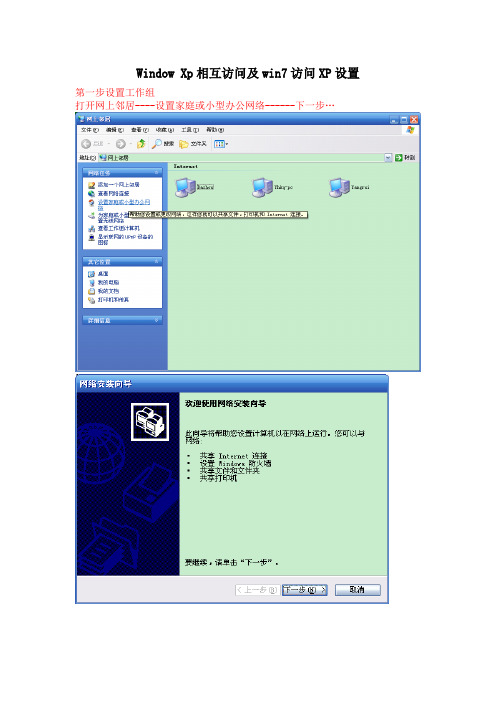
Window Xp相互访问及win7访问XP设置第一步设置工作组打开网上邻居----设置家庭或小型办公网络------下一步…之后会重启——弹出下面的对话框(只是微软给的宽带连接,没用,如果你要连接宽带的话,到时电信局会给你个宽带客户端)所以选设置——永不启动——确定再次打开网上邻居——查看工作组计算机——如下图——将里面的其他电脑图标拖到网上邻居里——这样每次打开网上邻居就可以看见其他电脑了——其他电脑进行相同配置——windowsXP配置完成!!!享—勾选“在网络上共享此文件夹”和“允许更改我的文件”这里个选项,Win7用户只要打开桌面上的网络就会出现如下图:反过来如果要实现xp去访问win7的电脑资源这个比较复杂,也是遇到问题最多的,“就是没有访问权限”1. 开启GUEST(来宾帐户)打开控制面板---用户账户和家庭安全----添加或删除用户账户------找到并开启GUEST(来宾帐户)---确定退出控制面板2.建立共享文件我在最后一个磁盘里建一个“寝室共享“的文件夹里面放入一段视频如果共享成功,用xp里的播放器就可以实现播放!!!3.选定寝室共享——右键——共享----特定用户,看图:打开特定用户----下拉菜单-----找到Guest帐户----点击添加将Guest帐户的权限改为读取/写入,在Guest帐户上读取下拉菜单上更改-----然后就是单击共享。
稍等一会,出现完成对话框,单击完成!!4.选定寝室共享——右键——属性——高级共享…选择权限,如下图选择 everyone ——在允许下选择权限(在此设置其他用户是否有权限删除修改共享文件)自己酌情定夺我们看到帐户已经添加进去,权限给的是完全控制----单击确定-----再确定------返回到win7文件夹属性窗口-----单击网络与共享中心在打开的对话窗口中除了密码保护是关闭的,其他全部启用最后点击保存修改-----关闭win7属性对话框在xp系统里运行输入ip地址看图:确定之后,找到网络文件夹,我们打开win7文件夹视频文件就在里面这样xp电脑用户就可以使用win7的资源了。
XP系统与WIN7系统局域网共享设置方法
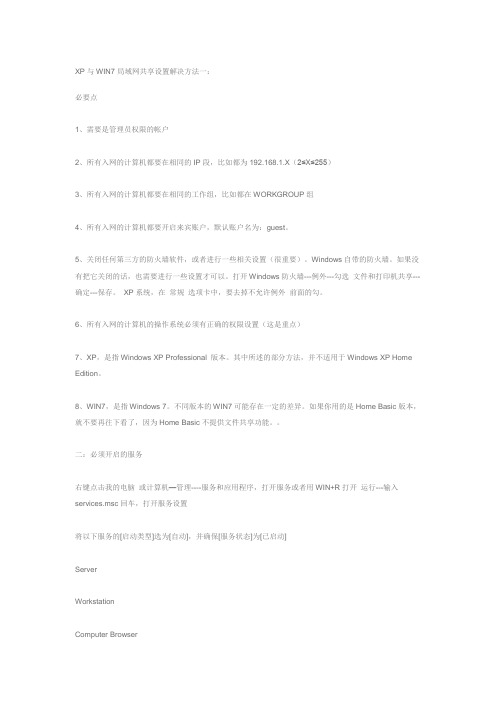
XP与WIN7局域网共享设置解决方法一:必要点1、需要是管理员权限的帐户2、所有入网的计算机都要在相同的IP段,比如都为192.168.1.X(2≤X≤255)3、所有入网的计算机都要在相同的工作组,比如都在WORKGROUP组4、所有入网的计算机都要开启来宾账户,默认账户名为:guest。
5、关闭任何第三方的防火墙软件,或者进行一些相关设置(很重要)。
Windows自带的防火墙。
如果没有把它关闭的话,也需要进行一些设置才可以。
打开Windows防火墙---例外---勾选文件和打印机共享---确定---保存。
XP系统,在常规选项卡中,要去掉不允许例外前面的勾。
6、所有入网的计算机的操作系统必须有正确的权限设置(这是重点)7、XP,是指Windows XP Professional 版本。
其中所述的部分方法,并不适用于Windows XP Home Edition。
8、WIN7,是指Windows 7。
不同版本的WIN7可能存在一定的差异。
如果你用的是Home Basic版本,就不要再往下看了,因为Home Basic不提供文件共享功能。
二:必须开启的服务右键点击我的电脑或计算机—管理----服务和应用程序,打开服务或者用WIN+R打开运行---输入services.msc回车,打开服务设置将以下服务的[启动类型]选为[自动],并确保[服务状态]为[已启动]ServerWorkstationComputer BrowserDHCP ClientRemote Procedure CallRemote Procedure Call (RPC) LocatorDNS ClientFunction Discovery Resource PublicationUPnP Device HostSSDP DiscoveryTIP/IP NetBIOSHelper //这个很重要,其他的条件即使都满足了,没有这个也不行。
win7和xp怎么共享文件

win7和xp怎么共享文件Win7和XP怎么共享文件在现代社会中,我们经常需要在不同的操作系统中共享文件。
尽管Windows 7和Windows XP已经相对老旧了,但许多人仍在使用这些系统。
在本文中,我们将介绍如何在Windows 7和Windows XP之间共享文件,无论它们是安装在同一台计算机上,还是连接在同一局域网内的两台不同计算机上。
共享文件可以非常方便,特别是当您需要在不同的电脑上访问同一份文件时。
无论是在工作中与同事共享文件,还是在家庭中与家人共享照片和视频,文件共享都可以提高工作效率和便利性。
下面是在Windows 7和Windows XP之间进行文件共享的几种方法。
方法一:使用共享文件夹在Windows 7中,共享文件夹是实现文件共享的一种简单方法。
首先,您需要在Windows 7中创建一个共享文件夹。
以下是如何创建共享文件夹的步骤:1. 打开Windows 7中的资源管理器,然后导航到您想要共享的文件夹。
2. 右键单击该文件夹,并选择“共享”选项。
3. 在“共享”对话框中,选择“高级共享”。
4. 在“高级共享”对话框中,勾选“共享此文件夹”选项,并命名共享文件夹。
5. 确定更改并关闭对话框。
现在,您已成功创建了一个共享文件夹,接下来我们将配置Windows XP以访问该共享文件夹。
在Windows XP中,访问共享文件夹的步骤如下:1. 在Windows XP中,打开资源管理器,并选择“工具”菜单中的“映射网络驱动器”选项。
2. 在“映射网络驱动器”对话框中,选择要映射的驱动器号,并在“文件夹”字段中键入共享文件夹的路径(例如,\\\\Windows7 的计算机名\\共享文件夹名称)。
3. 单击“完成”按钮。
现在,您在Windows XP中就可以访问Windows 7共享的文件夹了。
方法二:使用家庭组共享Windows 7引入了家庭组共享的概念,使得在家庭网络中共享文件变得更加简单。
局域网内XP访问win7共享文件的方法
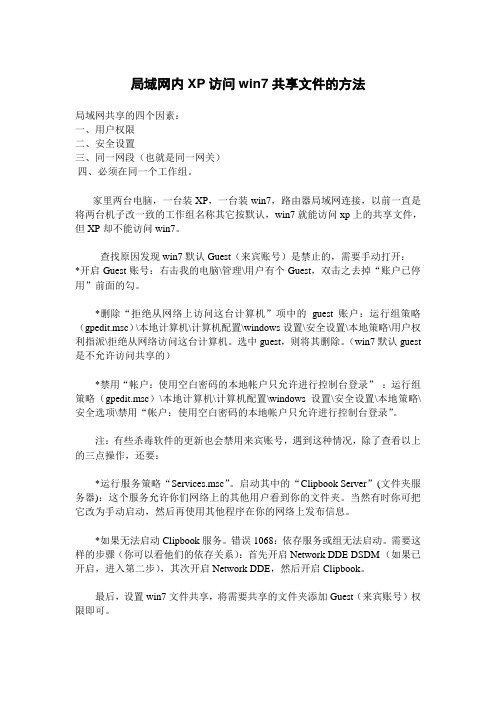
局域网内XP访问win7共享文件的方法局域网共享的四个因素:一、用户权限二、安全设置三、同一网段(也就是同一网关)四、必须在同一个工作组。
家里两台电脑,一台装XP,一台装win7,路由器局域网连接,以前一直是将两台机子改一致的工作组名称其它按默认,win7就能访问xp上的共享文件,但XP却不能访问win7。
查找原因发现win7默认Guest(来宾账号)是禁止的,需要手动打开:*开启Guest账号:右击我的电脑\管理\用户有个Guest,双击之去掉“账户已停用”前面的勾。
*删除“拒绝从网络上访问这台计算机”项中的guest账户:运行组策略(gpedit.msc)\本地计算机\计算机配置\windows设置\安全设置\本地策略\用户权利指派\拒绝从网络访问这台计算机。
选中guest,则将其删除。
(win7默认guest 是不允许访问共享的)*禁用“帐户:使用空白密码的本地帐户只允许进行控制台登录”:运行组策略(gpedit.msc)\本地计算机\计算机配置\windows设置\安全设置\本地策略\安全选项\禁用“帐户:使用空白密码的本地帐户只允许进行控制台登录”。
注:有些杀毒软件的更新也会禁用来宾账号,遇到这种情况,除了查看以上的三点操作,还要:*运行服务策略“Services.msc”。
启动其中的“Clipbook Server”(文件夹服务器):这个服务允许你们网络上的其他用户看到你的文件夹。
当然有时你可把它改为手动启动,然后再使用其他程序在你的网络上发布信息。
*如果无法启动Clipbook服务。
错误1068:依存服务或组无法启动。
需要这样的步骤(你可以看他们的依存关系):首先开启 Network DDE DSDM (如果已开启,进入第二步),其次开启 Network DDE,然后开启 Clipbook。
最后,设置win7文件共享,将需要共享的文件夹添加Guest(来宾账号)权限即可。
xp和win7怎么样建立局域网共享

xp和win7怎么样建立局域网共享xp和win7想要建立一个局域网来共享文件该怎么办呢?下面由店铺给你做出详细的xp和win7建立局域网共享方法介绍!希望对你有帮助!xp和win7建立局域网共享方法一:建议如下(Win7机子其它可以不用设置):1. 首先设定两台机子为同一工作组;2. 两台机子的IP地址都可以设定成自动获取;(手动分配也行,但必须为同一网段);3. 以下4.5.步为XP机子设定:4. 打开本地连接"属性"-"常规"选项卡-点击"安装"-双击"协议"-选择"NWlink IPX/NETBios...."确定安装,确定再确定;5. 打开组策略:在"开始"-"运行"中输入gpedit.msc,确定打开组策略,在计算机配置-WINDOWS设置-安全设置-本地策略-安全选项中找到以下两个内容:a."网络访问:本地账户的共享和安全模式属性",将此属性改为经典-本地用户以自己的身份验证;b.账户:使用空白密码的本地账户只允许进行控制台登陆属性改为禁用;6. 打开网上邻居,查看工作组计算机,应该可以看到两台机子;7. 如果要共享文件件,两台机子随便一台(根据需要)上新建一个文件夹,把它设为共享,并分配权限为Everyone 完全控制即可;xp和win7建立局域网共享方法二:一、确保笔记本和台式机均安装了无线网卡二、在笔记本或台式机上建立一个无线连接,使用另一台计算机搜索并连接这个无线连接,即可建立局域网实现互访xp和win7建立局域网共享方法三:我已经花了不少时间找这个了可是网上所有的方法都试了是不行的vista和win7的架构是不支持IPX协议的所谓的补丁也没法使系统支持这样的协议的建议楼主还是安装双系统哦我现在就是,要联机玩红警的时候就用XP 正常使用的话就用VISTA。
xp win7局域网(网上邻居)共享问题解决方案全集

故障现象用户有多台联想笔记本台式电脑,想连接局域网玩单机游戏。
但是设置局域网时出现多种报错。
1:错误提示框为如图1:网络不存在或尚未启动解决方案这是因为你的Workstation服务没有启动,如果这个服务没有启动的话,那么你的工作组将无效,所以解决的方法就是在开始?D运行?D输入?DServices.msc 回车。
拉到最下面,把Workstation改为“自动”,然后“启用”,再点应用即可以解决问题。
2:错误提示框为如图2:此工作组的服务器列表当前无法使用解决方案这是因为你的Computer Browser服务没有启动。
这个服务是不一定要启动的,不过同一工作组内最少要有一台机子启动此服务,主要功能是维护网络上计算机的更新列表。
如果出现此错误对话框,解决方法为:开始?D运行?D输入?DServices.msc 回车。
找到Computer Browser服务把它设置为“自动”,“启用”。
再点应用即可以解决问题。
如果没有找到Computer Browser这个服务。
说明你的本地连接没有安装“Microsoft 网络客户端”请在网上邻居右键?D属性--本地连接?D右键属性?D添加?D客户端-- Microsoft 网络客户端。
就可以了。
如果出现“本地计算机上的Computer Browser服务启动后又停止了.一些服务自动停止,……”这很可能是因为你开了windows防火墙导致的,请你把开始--设置--控制面板--里面的winodws防火墙关闭就可以了,如果不想关闭可以在防火墙设置上把“不允许例外”钩掉就可以3:错误提示框为如图3:Windows无法找到网络路径……请与网络管理员联系这是因为你的Server服务没有启动而造成的,正确的说应该是你没有安装“Micr osoft网络中文件和打印机共享”服务造成的。
这个服务主要功能就是让你的计算机给网络提供共享服务。
解决方法为:开始?D运行?D输入?DServices.msc 回车。
xp与win7电脑建立局域网互相共享访问
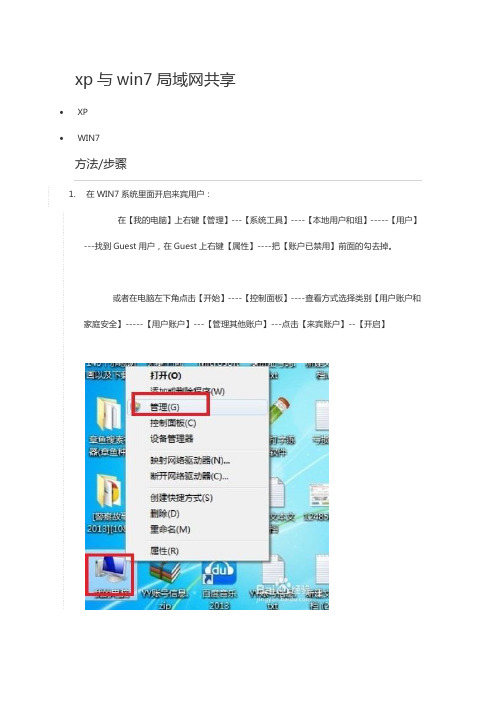
xp与win7局域网共享• XP• WIN71.在WIN7系统里面开启来宾用户:在【我的电脑】上右键【管理】---【系统工具】----【本地用户和组】-----【用户】---找到Guest用户,在Guest上右键【属性】----把【账户已禁用】前面的勾去掉。
或者在电脑左下角点击【开始】----【控制面板】----查看方式选择类别【用户账户和家庭安全】-----【用户账户】---【管理其他账户】---点击【来宾账户】--【开启】2.启用仅来宾模式:同样打开控制面板,把查看方式改为【小图标】---找到【管理工具】----打开【本地安全策略】。
在【本地安全策略】里面依次展开【安全设置】----【本地策略】---【安全选项】---在右侧的窗口中找到【网络访问:本地账户和共享和安全模型】----在下拉选项中选择【仅来宾】,然后点击【应用】--【确定】3. 删除拒绝从网络访问这台计算机的Guest 用户:同样 在【本地安全策略】里面依次展开【安全设置】----【本地策略】---【用户权限分配】-----找到右侧里面的【拒绝从网络访问这台计算机】,把里面的Guest 用户删掉。
4.开始共享:在需要共享的文件夹上面右键【属性】----【共享】选项里面---的【共享】-----【确定】-----【完成】PS:XP与WIN7系统必须在一个工作组中。
否则不能共享,并且能ping通对方的IP。
5.win7与XP要想互相访问,就要在win7高级共享中Everyone设置完全控制、更改、读取。
【win7与XP系统共享文件失败的原因就在这】。
6.“管理工具”设置进入“管理工具”→点击“服务”打开服务设置,进入服务设置界面(将以下服务的[启动类型]选为[自动],并确保[服务状态]为[已启动] )Computer BrowserDHCP ClientDNS ClientFunction Discovery Resource PublicationRemote Procedure CallRemote Procedure Call (RPC) LocatorServerSSDP DiscoveryTIP/IP NetBIOSHelperUPnP Device HostWorkstation并且在网络中“启用网络发现”和“启用文件夹与打印机共享。
[电脑基础知识]win7与xp共享设置
![[电脑基础知识]win7与xp共享设置](https://img.taocdn.com/s3/m/dfa3d808e2bd960590c67770.png)
WIN7系统的网络功能比XP有了进一步的增强,使用起来也相对清晰。
但是由于做了很多表面优化的工作,使得底层的网络设置对于习惯了XP系统的人来说变得很不适应,其中局域网组建就是一个很大的问题。
默认安装系统后不但同组内的WIN7系统互相不能共享访问,而且最头疼的问题是组内的XP系统计算机更难互访。
针对这个问题,从网络上收集了一些这方面的资料,结合自己在调试过程中的情况,通过以下步骤基本能够解决XP与WIN7局域网共享设置的问题。
不到之处请网友谅解指正。
一:必要点1、需要是管理员权限的帐户2、所有入网的计算机都要在相同的IP段,比如都为192.168.1.X (2≤X≤255)3、所有入网的计算机都要在相同的工作组,比如都在WORKGROUP组4、所有入网的计算机都要开启来宾账户,默认账户名为:guest。
5、关闭任何第三方的防火墙软件,或者进行一些相关设置(很重要)。
Windows自带的防火墙。
如果没有把它关闭的话,也需要进行一些设置才可以。
打开Windows防火墙---例外---勾选文件和打印机共享---确定---保存。
XP系统,在常规选项卡中,要去掉不允许例外前面的勾。
6、所有入网的计算机的操作系统必须有正确的权限设置(这是重点)7、XP,是指Windows XP Professional 版本。
其中所述的部分方法,并不适用于Windows XP Home Edition。
8、WIN7,是指Windows 7。
不同版本的WIN7可能存在一定的差异。
如果你用的是Home Basic版本,就不要再往下看了,因为Home Basic不提供文件共享功能。
二:必须开启的服务右键点击我的电脑或计算机—管理----服务和应用程序,打开服务或者用WIN+R打开运行---输入services.msc回车,打开服务设置将以下服务的[启动类型]选为[自动],并确保[服务状态]为[已启动]ServerWorkstationComputer BrowserDHCP ClientRemote Procedure CallRemote Procedure Call (RPC) LocatorDNS ClientFunction Discovery Resource PublicationUPnP Device HostSSDP DiscoveryTIP/IP NetBIOSHelper //这个很重要,其他的条件即使都满足了,没有这个也不行。
- 1、下载文档前请自行甄别文档内容的完整性,平台不提供额外的编辑、内容补充、找答案等附加服务。
- 2、"仅部分预览"的文档,不可在线预览部分如存在完整性等问题,可反馈申请退款(可完整预览的文档不适用该条件!)。
- 3、如文档侵犯您的权益,请联系客服反馈,我们会尽快为您处理(人工客服工作时间:9:00-18:30)。
二:必须开启的服务
右键点击我的电脑 或计算机—管理----服务和应用程序,打开服务或者用WIN+R打开 运行---输入services.msc回车,打开服务设置
将以下服务的[启动类型]选为[自动],并确保[服务状态]为[已启动]
Server
Workstation
Computer Browser
网络访问: 本地帐户的共享和安全模型,设置为 仅来宾。
此选项对加入了域的计算机默认为[经典],对独立的计算机默认为[仅来宾]。这是一个共享安全的辅助选项。小规模局域网内部的计算机彼此之间都是信任的,不存在非法访问的问题,为了方便起见,建议使用 仅来宾 方式。而使用 经典 模式可以更好地划定共享资源的访问权限,对于规模稍大的局域网,为了防止共享的资源被非法访问,就可以使用这种方式。
DHCP Client
Remote Procedure Call
Remote Procedure Call (RPC) Locator
DNS Client
Function Discovery Resource Publication
UPnP Device Host
SSDP Discovery
XP与WIN7局域网共享设置解决方案.txt
XP与WIN7局域网共享设置解决方案
WIN7系统的网络功能比XP有了进一步的增强,使用起来也相对清晰。但是由于做了很多表面优化的工作,使得底层的网络设置对于习惯了XP系统的人来说变得很不适应,其中局域网组建就是一个很大的问题。默认安装系统后不但同组内的WIN7系统互相不能共享访问,而且最头疼的问题是组内的XP系统计算机更难互访。针对这个问题,从网络上收集了一些这方面的资料,结合自己在调试过程中的情况,通过以下步骤基本能够解决XP与WIN7局域网共享设置的问题。不到之处请网友谅解指正。
注意:在进行以上设置之前共享过的文件夹,可能需要重新共享后才能被正常访问。比如说以前使用 经典 模式共享了该文件夹,改为 仅来宾 模式后再访问就会出错,提示没权限。解决的办法就是先取消共享,再重新共享。 6、所有入网的计算机的操源自系统必须有正确的权限设置(这是重点)
7、XP,是指Windows XP Professional 版本。其中所述的部分方法,并不适用于Windows XP Home Edition。
8、WIN7,是指Windows 7。不同版本的WIN7可能存在一定的差异。如果你用的是Home Basic版本,就不要再往下看了,因为Home Basic不提供文件共享功能。。
B:Win7系统:
1.网络和共享中心---点击 网络 右边的 自定义---将网络类型设置为 专用网络
2.共享和发现---启用 网络发现、文件共享、打印机共享。密码保护的共享则可以设置为关闭。
3. 跨操作系统的打印机共享涉及到驱动的问题,为了避免麻烦,建议不要跨操作系统共享打印机。
4.访问策略设置
TIP/IP NetBIOSHelper //这个很重要,其他的条件即使都满足了,没有这个也不行。
三:基本设置
A: XP系统:
下载XP局域网一键共享,按里边的操作设置后,重启即可。
XP系统文件共享:右键单击要共享的文件夹,选择[共享和安全],勾选 在网络上共享这个文件夹。
一:必要点
1、需要是管理员权限的帐户
2、所有入网的计算机都要在相同的IP段,比如都为192.168.1.X(2≤X≤255)
3、所有入网的计算机都要在相同的工作组,比如都在WORKGROUP组
4、所有入网的计算机都要开启来宾账户,默认账户名为:guest。
5、关闭任何第三方的防火墙软件,或者进行一些相关设置(很重要)。Windows自带的防火墙。如果没有把它关闭的话,也需要进行一些设置才可以。打开Windows防火墙---例外---勾选 文件和打印机共享---确定---保存。 XP系统,在 常规 选项卡中,要去掉不允许例外 前面的勾。
安全设置---本地策略---用户权利指派
从网络访问此计算机: 查看有没有本机来宾帐户即guest,如果没有就加上。
拒绝从网络访问这台计算机:查看有没有本机来宾帐户名,如果有就删除。
5. Win7系统文件共享设置
文件夹右键---共享---选择要与其共享的用户---点击黑色的小三角箭头---在下拉菜单中选择---everyone(这个列表中的所有用户)。
网络访问: 不允许 SAM 帐户和共享的匿名枚举] ,设置为 已禁用。
此选项默认为 已禁用。Windows 允许匿名用户执行某些活动,如枚举域帐户和网络共享的名称。这提供了方便,也带来潜在的风险。有的版本的系统(比如GhostXP电脑公司版)为了安全起见,将其设置为启用,但这样一来,局域网其它电脑就会无法查看你共享的内容了。
用WIN+R打开 运行---输入secpol.msc回车,打开本地安全设置
安全设置----本地策略----安全选项
帐户: 使用空白密码的本地帐户只允许进行控制台登录,设置为 已禁用。
此选项默认为 已启用。这是很关键的一步,因为很多人的电脑都是没有加密码的的。如果你当前使用的帐号没有密码的话,只允许控制台登录,就无法通过 网上邻居(XP)或网络(Vista)来访问了。所以此处需要禁用。
